关于
本文所有资料均来自互联网
整理: 谢志坚
QQ : 22922648
MSN : xie_zhijian@msn.com
E-mail: xie_zhijian@163.com
http://xiezhijian.icpcn.com
�
上一页 目录 下一页
入门教程目录
第一章
第二章
第三章
第四章
第五章
Made by an Unregistered version of eTextWizard V 1.98
上一页 目录 下一页
第一章
上一页 目录 下一页
第一章 Linux基础知识
硬盘
硬盘是可以存储大量信息资源的媒介。我们平时看到的硬盘是方方正正的一块挺沉的铁匣子,但是其实
硬盘是圆的,加上一些控制电路以后,为了便于携带而设计成为方形外壳。但是硬盘真是圆的,不骗
你,要不怎么叫做盘呢?第二,你需要知道的是硬盘可以进行分区。可以把硬盘分区成为很多个分区,
看来分区即是一个名次也是一个动词。什么叫做名次的分区呢?现在的硬盘越来越大,存放的资源越来
越多。为了更合理的管理使用硬盘资源,更有效的提高查询速度和访问质量,我们可以把硬盘划分为很
多分区,分别存放一些信息。当你需要读取某一个资料的时候,系统会自动使用最近的磁头去读取,加
快读取速度。硬盘分区是从硬件的基础上对资源进行合理管理的手段。
分区已经了解了,但是我们不能只有分区啊,我们得用一个方法来控制分区。Windows操作系统使用了盘
符这个概念,用单一的字母来表示硬盘上的不同分区,比如,C盘,D盘等等。在Windows2000以前,C盘
对应了第一个分区,D盘对应第二个分区,依此类推。到了Winows2000,这个对应关系可以自己调整了。
在Linux里边,我们没有盘符这个概念,我们用目录的形式进行管理。
为了保证文章的完整性,简单说说目录吧,其实大家都很清楚的。如果我们把数以万计的水果扔在一个
箩筐里面是不是很难找?但是如果我们把苹果放在叫做苹果的箩筐里面,把梨放在叫做梨的箩筐里
面……这样是不是大大简化了我们寻找指定水果的速度?这些水果如果是我们的文件,那么我们用的箩
筐就叫目录。新的问题出现了,即使把桃子扔在叫做桃子的箩筐中,我们仍然很难从好几千个桃子里面
找出来自四川成都龙泉驿的桃子啊。聪明的你一定想到在桃子的箩筐中再放入很多叫做四川啊,河北
啊,广州啊这些名字的箩筐,把不同产地的桃子放进去。对!就这样!我们在一个文件目录下面可以再建
立新的文件目录,把文件进行非常细致的管理。到这里你明白了什么叫做目录,还明白了目录是可以嵌
套的,这就可以了。目录技术是从软件的基础上对资源进行管理的方法。
回到Linux对于硬盘的管理里面来:在Linux里边,我们没有盘符这个概念,我们用目录的形式进行管
理。把每一个分区和某一个目录对应,以后对这个目录的操作就是对这个分区的操作,这样就实现了硬
件管理手段和软件目录管理手段的统一。这个把分区和目录对应的过程叫做挂载-mount。这种对应关系
�
可以由用户随时中断和改变。
SWAP交换分区
分区的知识大家已经熟习了,这里需要提一下交换分区。我们如果没有足够的内存,也许就不能运行某
些大型的软件,解决的办法是在硬盘上划出一个区域来当作临时的内存,好像内存变大了。Windows操作
系统把这个区域叫做虚拟内存,Linux把它叫做交换分区swap。虽然随着硬件价格的下降内存已经不大会
限制我们了,但是交换分区这个概念却保留下来,而且有继续保留下去的原因,当然涉及到内核的问
题,我们不多讨论,我们要说明的是,安装Linux时候建立交换分区时,如果你的内存只有64M或则
128M,那么交换分区最好设置成为它的3倍,如果你的分区足够大,有256M或则512M,那么设置成为相同
大小就可以了。但是请注意,最好大小为2的N次幂的数字。
分区格式
今天说了好多的与硬盘有关的问题,现在还要补充一个,就是分区格式。硬盘只是一个用电磁的方式纪
录信息的媒介,我们可以通过不同的格式来管理。不同的操作系统选择了不同的格式,同一种操作系统
也可能支持多种格式。微软的操作系统选择了fat16格式作为DOS的分区格式,往后windows95和
windows98支持fat32格式,windowsNT使用NTFS4格式,windows2000以及XP支持NTFS5,也支持fat32,但
是她们都不支持Linux上常见的分区格式。Linux是一个开放的操作系统,它最初使用ext2格式,后来使
用ext3格式,但是它同时支持非常多的分区格式,包括很多大型机上UNIX使用的XFS格式,也包括微软的
那些fat以及NTFS格式。
在给硬盘分区时就需要指定使用的分区格式。
掌握Linux的目录结构
既然目录是用来方便文件管理的工具,那么Linux下面不同的目录到底保存了哪一类的文件呢?
目录名称 意义
/bin 该目录中存放Linux的常用命令,在有的版本中是一些和根目录下相同的目录。
/boot 该目录下存放的都是系统启动时要用到的程序,当用lilo引导Linux时,会用到这里的一些信息
/dev 该目录包含了Linux系统中使用的所有外部设备,它实际上是访问这些外部设备的端口,你可以访
问这些外部设备,与访问一个文件或一个目录没有区别。例如在系统中键入“cd /dev/cdrom”,就可以
看到光驱中的文件;键入“cd /dev/mouse”即可看鼠标的相关文件。
/cdrom 该目录在刚安装系统时是空的,你可以将光驱文件系统挂在这个目录下, 例如
“mount /dev/cdrom /cdrom”
/etc 该目录存放了系统管理时要用到的各种配置文件和子目录,例如网络配置文件、文件系统、X系统
配置文件、设备配置信息、设置用户信息等。
/sbin 该目录用来存放系统管理员的系统管理程序。
/home 如果建立一个名为“xx”的用户,那么在/home目录下就有一个对应的“/home/xx”路径,用来存
放该用户的主目录。
/lib 该目录用来存放系统动态连接共享库,几乎所有的应用程序都会用到该目录下的共享库
/lost+found 该目录在大多数情况下都是空的。但当突然停电、或者非正常关机后,有些文件就临时存
放在这里。
/mnt 该目录在一般情况下也是空的,你可以临时将别的文件系统挂在该目录下。
/proc 可以在该目录下获取系统信息,这些信息是在内存中由系统自己产生的
/root 如果你是以超级用户的身份登录的,这个就是超级用户的主目录
/tmp 用来存放不同程序执行时产生的临时文件
/usr 用户的很多应用程序和文件都存放在该目录下
�
Linux支持的硬件
总的来说,Linux对于硬件的支持有三句话概括:越新的硬件越难支持,越小的厂家的产品越难支持,越
来越多的硬件被支持!
所以推荐大家使用著名厂家的成熟产品。
下一章我们要介绍Linux的安装。我们选择的Linux发行版是Redhat Linux 7.3,在安装之前请大家一定
熟习我们介绍的硬盘分区的知识。
Made by an Unregistered version of eTextWizard V 1.98
上一页 目录 下一页
第二章
上一页 目录 下一页
第二章 Linux安装
下面我们介绍Linux的安装。各种Linux发行版本的安装各有不同,但是却大同小异。总的来说,除了国
产的Linux以外,其他我们熟习的Linux都支持网络在线安装和硬盘安装。但是我们国内的用户使用宽带
的现在并不多,硬盘安装方式又有一些麻烦,所以我们还是介绍光盘安装的方式。
Redhat Linux是国内市场上较为常见的Linux发行版本,甚至Redhat一度成为国人脑海中Linux的代名
词。所以我选择Redhat作为第一次安装Linux时候的教材。其实MandrakeLinux安装界面比Redhat好看多
了,不果似乎很难买到啊。往后的章节我还会详悉介绍的是Debian Linux的安装,不过那是后话了。
现在让我们假设你的硬盘是20G的,Windows98系统已经把这20G全部用完,具体如下:
C:前5G D:接下来5G
E:接下来5G F:最后5G
我们计划把Redhat安装在原来的F:盘上,那么现在请备份你的F:盘上的资料。
然后确定你的系统是由光盘引导的,如果不是,在电脑开机的时候按del键,进入主板BIOS设置,修改相
关选项让你的电脑从光盘引导。然后把Redhat的第一章安装光盘放入光驱,开机。这时候你应该能够看
到一些启动提示。相信大家都有大学英语的基本功,阅读这些东西是不成问题的。现在,你可以直接按
回车键,启动图形界面的安装程序;也可以输入text然后回车,这样启动字符界面的安装。一般来说,
图形界面占用更多的内存,安装程序会比字符界面下慢一些,但是图形界面更友好,考虑到这是我们第
一次安装Linux,我们直接回车,进入图形界面的安装程序。
安装的第一步是要你确认它的版权信息。当然同意啦!Linux和Windows都有这一步,但是你所同意的版
权协议却非常不同,具体的我们以后再说,总之你记住,Linux给你自由的世界,也许这个世界现在还有
一些荒漠和戈壁;Windows却给你无限美好和宜人的牢笼。
现在请正确的选择你的键盘类型,一般pc104就可以了。好像在RedhatLinux下面还不支持win键。选择鼠
标稍微麻烦一点,如果你的鼠标只有两个按钮并且没有滚轮,你一定要把那个“模拟三键鼠标”的选项
�
选中,因为在Linux下面,鼠标的第三键非常有用。
Redhat会讯问你是安装Workstation还是Server还是Custom类型的系统,或者选择update升级原有的
Redhat。我们选择Custom!
现在配置硬盘参数,也就是分区,我们不要选择自动分区,那样不安全,非常不安全,特别不安全。选
择手动分区吧,我会教你的。在继续之前请确保你熟习了我在上一章里面介绍的硬盘分区的基本知识,
如果忘记了,快回去看看吧。注意:硬盘分区会清除掉你硬盘上相应分区以前保存的信息!
我相信你已经把F:盘上要备份的资料全部备份了。现在让我们来看看你的每一个Windows的盘符对应什
么硬件设备。
一般来说,C盘对应/dev/hda1
D盘对应/dev/hda5
E盘对应/dev/hda6
F盘对应/dev/hda7
现在选中F盘对应的/dev/hda7,删除它。然后在空闲的硬盘空间(应该有5G,因为我们删除了一个5G的F
盘)上建立一个新的分区,选择分区类型为SWAP,也就是交换分区。它的大小应该按照上一章的方法选
择3倍于实际内存的大小或者适当的数字。但是请注意,最好大小为2的N次幂的数字。
添加完成这个交换分区的设定,现在我们再添加一个分区,这个分区类型选择为ext3,然后有一个mount
point之类的选项,也就是我们说的挂装点,设置成“/”。把它的大小设置成为剩下的所有空间的大
小。这样把整个硬盘空间都利用起来。
检查一下是不是还有什么没有作对?如果发现有问题,现在修改还来得及,因为我们所做的修改还没有
保存到硬盘里面去。如果一切无误,选择下一步,现在硬盘的内容将按照我们设定的方式变化。
是不是有点激动?哈哈,说不定会搞砸呢?我以前第一次安装Redhat用了7个小时才搞懂什么叫做挂装
点。整个硬盘从头到脚被分区无数次,安装完成以后什么资料都没有,哈哈,说不定你刚才的某一步做
错了会和我一样而可怜呢。不过如果不是切肤之痛,怎会记忆犹新?搞Linux就是需要大胆的尝试,就象
邓小平同志说的,实践是检验真理的唯一标准嘛!
看完这段文字,你的硬盘应该格式化完了,应该到了选择安装什么软件了。如果选择全部安装的话(在
最下面有这个选项)你会得到一个巨大无比,巨慢无比的系统,大概2G吧。因为完全安装会安装所有的
服务器程序个无关紧要的所有的东西。除非你知道自己在干什么,千万不要这么作。看看吧,如果你有
打印机,就把打印支持选上。一般默认的选项足够了,但是我还是建议大家安装Software Development
和Kernel Development两个选项,这样方便以后安装新的软件。窗口管理器有很多,一个KDE,一个
Gnome,还有一些比较小巧的比如WindowMaker(这是我的最爱)。KDE的外观类似Windows,适合初学者
上手,但是Gnome更漂亮,速度也更快。我很少使用KDE,也没有什么KDE的汉化经验,所以我就教大家使
用Gnome吧。以后我还会教大家使用WindowMaker的。
继续下去似乎到了软件安装的过程,一般20到30分种吧,就可以安装完所有的软件。
这段时见不要休息,继续看我下面的内容!!!呵呵
好像这时候Redhat会要求选择启动的方式是使用Grub还是Lilo,也许你现在很郁闷,都不懂,那么我就
告诉你,选择grub吧,因为……虽然我更熟习lilo,以后好讲给你听但是grub对于初学者来说不容易出
错,安装grub的位置选择MBR就可以。只有这样才能保证你既能启动Linux,又能启动Windows。
我知道大家都很累了,所以我很快的说完下面的步骤:它会问你时区的问题,中国人当然选择亚洲的上
海,没有北京的选项。如果你住在大西南,选择重庆也不错。下一步关键,如果你想得到正确的时间,
�
看清楚,它会问你是不是把本机时间和GMT时间对应,千万不要选啊!GMT实践是格林威治时间的意思。
继续下去到了配置显卡的地方,如果你的显卡是ATI的显卡或者常见的3dfx Banshee/Voodoo3+或者
Matrox g200/g400或者SiS的话,那么恭喜你,你的显卡能够被轻易的识别出来。如果Redhat没有识别出
你的显卡,也不要着急,跳过这一步,我们安装完成以后再来配置。
其实我的显卡是ATI的显卡,Redhat能够自动识别,但是我还是喜欢跳过去,安装完成以后再来搞它。
它还会问你启动时候是用图形界面启动还是字符界面启动,保险起见,选择字符界面!
下一步声卡也是一样的,如果你的声卡识别出来了,那么没什么好说的,没有的话,就跳过去,有办法
的。
如果你的电脑有网卡,比如宽带或者ADSL,那么你还应该配置网络,但是网络的情况太多了,1000个人
也许就有1000种情况,后面再说,跳过!
咦,我好像忘了介绍设置root密码的问题。什么是root啊?root就是超级用户,一定要细致的设定这个
密码,因为一旦忘掉了,似乎只有重新安装整个Linux。其他的选项,我没有说到的,选择默认值就可以
了。
好了,大功告成。
Made by an Unregistered version of eTextWizard V 1.98
上一页 目录 下一页
第三章
上一页 目录 下一页
第三章 Linux 基本使用命令(基本篇)-(高级篇在后面会有,这一章从实用的角度出发介绍基本的操
作)
现在请输入你的用户名和密码,当然,我们输入root,这样获得一切管理权限!
你一定非常希望立刻看到那些非常漂亮的图形界面,但是也许我要让你失望了。我建议在没有使用图形
界面以前,首先熟练的掌握基本的Linux命令,这样才是一个真正的Linuxer。从哪里开始呢?
1. ls 列出文件和目录的命令
你一定很想知道你的电脑里面有哪些东西,现在执行命令ls,啊,怎么什么都没有?当然啦,这是你第
一次登录到这个系统,你的默认位置是你的个人目录,而不是系统根目录。你还没有在这个目录里面存
放任何的个人文件,当然什么都没有啦。如果你是用root用户登录的话,你的个人目录就是/root目录;
如果你是用普通用户登录,比如叫做kris,那么kris的个人目录是/kris。前面的/是什么意思呢?就是
“根”的意思,就是最前面的那个目录,在根目录下面建立有很多的子目录,我们在第一章已经讨论过
了。
ls命令有很多的选项,常用的是:
�
-A 选项用来列出所有的文件,包括那些隐藏的文件。为什么我们要隐藏文件呢?道理和你为什么要把情
书藏起来不让爸妈发现是一样的。就是为了保密啊。现在执行ls -A看看?是不是有一个隐藏文件
“.bashrc”被显示出来啦?聪明的你一定奇怪的发现这个文件名前面有一个点,对!记住,只要文件名
前面第一个字符是一个“.”,这个文件就是隐藏文件。一个目录名前面的第一个字符如果是“.”这个
目录就是隐藏目录。
-l 这个选项用来显示一个列表,包含了这个目录下面所有的文件的绝大部分属性的列表。你可以每个文
件的大小,所有者,你的权限还有修改日期等等。
-R R的意思就是recursive递归,明显这个选项让系统显示出这个目录下面的所有文件以外,还要显示出
所有子目录下面的文件。也就是把我们那一大堆水果全部抖出来。
--color 这个选项特别有用,我估计大家的显示器都是彩显吧,什么?你的显示器还是黑白的?天哪!
既然是彩显,那么我们可以让ls命令用不同的眼色代表不同的文件类型。比如可执行文件用绿色,普通
文件是白色,目录是蓝色。也许你会问,目录也是文件吗?对的,在Linux里面一切都是文件,所有的硬
件设备都用一个文件来代替,比如你的软驱,就是用/dev/fd0来代替的。目录也是一个文件。
--help 这个选项几乎是每一个Linux命令都有的,用来显示出该命令的帮助信息。
2. cd 和 mkdir 以及 rm 改变当然所在目录,建立新目录以及删除目录命令
趁热打铁的,刚才说了目录,我们每一次登录都有一个默认目录就是我们的个人用户目录。我们怎么才
能到其他的目录去呢?cd就是用来改变当前所在的目录的。前面我们说过,“/”代表根目录,那么执行
cd /就可以进入根目录。不试一下吗?
让我们看看根目录下面有哪些文件和子目录吧,执行ls,我们发现,根目录下面有一个目录名子特别变
态,叫做usr,进去看看,cd usr,看看这里面有什么?你会发现一个更psycho(变态)的目录叫做
src,进入src目录看看?没什么好玩的。那么我们现在回到刚才的usr目录,怎么做?是不是cd usr?执
行试一下,好像不行,系统报告出错 cd: usr: No such file or directory。这是怎么搞的?问题在于
我们现在所在的目录是/usr/src下,我们执行cd usr的意思是进入/usr/src/usr目录而不是/usr目录。
正确的方法是cd /usr。
就好比你在中华美食的箩筐里面看到一个四川的箩筐,里面有一个成都的小箩筐,现在你进入以后发现
成都的小箩筐里面有一种叫做“麻辣烫”的很辣的食品。你大饱口福以后想要吃一些甜点,于是准备去
福州。你能站在成都的箩筐里面去福州吗?当然不行,福州并不在成都的箩筐里面啊,你应该进入“/中
华美食/福州”而不是“/中华美食/四川/成都/福州”对不对?
好的,一个问题出现了,难道我每一次进入一个目录,都要用/usr/src...这么复杂的方式来表示吗?不
一定。我们用“..”的方式来表示上一层目录。如果你现在在/usr/src目录下,进入/usr目录有两种办
法:cd /usr和cd ..他们是一样的。
怎样才能知道我现在在哪个目录?用命令pwd,这个命令没有什么好说的,执行一次就知道了。
现在我想在我自己的个人目录里面建立一个目录叫做LoveLetter。我应该首先回到我自己的目录,这里
有一个简单的方法,就是直接运行cd不带任何参数,这样就可以回到自己的目录,当然也可以cd /root
或者cd /home/kris,看你是用什么用户登录的。
进入我自己的目录以后,建立新目录的命令是
mkdir 新目录名
我执行 mkdir LoveLetter 就可以建立一个新的叫做LoveLetter的目录。进入这个目录看看?什么都没
有。不着急,慢慢来。我都不着急你急什么?
突然我想起这台电脑我的爸妈也要使用,他们看到我的情书目录怎么办?你忘了刚才我说的可以用加一
个点“.”在前面的方法来隐藏目录和文件的?我们可以改变这个目录的名字,但是这个命令我准备等会
儿讲,现在我们用一个很无聊的办法来完成这个要求。这个办法就是删掉刚才建立的oveLetter目录在新
建一个.LoveLetter目录,之所以说这个办法很无聊,是因为我们现在是在做实验,如果来真的,你原意
�
删掉你的情书吗?是不是另有新欢啦?哈哈。
删除目录的命令其实也可以删除文件,就是rm。
rm 待删除的文件名/目录名
我记得Redhat会提示你是不是真的要删除。按y就是确定,按n就是取消。如果Redhat没有提示你,那么
等会请根据我说的方法修改一下系统让它提示咱们。免得以后心痛。删除一个文件很简单。麻烦的是删
除一个目录,如果一个目录里面已经有文件,rm是不让直接删除的,你必需先把目录里面的所有文件删
除,再删除目录。但是有一个参数可以改变一下,就是 -rf ,这个参数有一定的危险性,因为即使系统
本来要提醒一下是不是真的删除目录,加上这个参数也不会有提示了。执行rm 目录 -rf会在一眨眼的时
间里面让你的资料下课!
那么我现在就删除LoveLetter目录了:rm LoveLetter -rf
建立一个新的目录mkdir .LoveLetter
现在ls看看,是不是看不到LoveLetter目录了?但是ls -A还是能看到的。所以这种隐藏方式只能偏偏自
己,真正让你的文件安全的方式还是以后再讲吧。
3. mv 改变文件名和目录名的命令
cp 复制文件和目录命令
man 命令使用方法参考工具
mv 老文件名 新文件名
mv 老目录名 新目录名
就可以改变文件或者目录的名字。
我现在想要把刚才的这个目录.LoveLetter改名回去,因为这种无聊的隐藏方式很变态,我们有更高级的
方法来做这样一件事情:就是不要告诉爸妈你的密码!!!
mv .LoveLetter LoveLetter
cp命令用来把一个文件复制成为一个新的文件,
cp 老文件名 新文件名
这个老文件明和新文件名如果在同一个目录下面,那么当然需要名字不一样,很简单的道理,如果文件
名一样何必建立两个文件?如果新老文件在不同的目录,我们就可以让它们有相同的名子。下面的例子
说明了这一点:
cp LoveLetter LoveLetter_yesterday 新的文件LoveLetter_yesterday和旧的LoveLetter在同一个目
录,所以名子不一样。
cp LoveLetter /home/LoveLetter 新的文件在/home目录下面,但是旧的文件LoveLetter在某一个用户
的个人目录下面,当然两者名子可以相同。
cp命令也可以复制整个目录,但是现在我们暂时不讲这么复杂。其实cp还有rm以及ls这些命令不仅是整
个Linux的基本命令,更包含了非常多的功能。如果大家有兴趣,可以使用man
man 命令名字
比如man ls,这样就可以看到所有ls命令和参数的详悉解释,尤其是一部分常用的命令的man帮助已经由
志愿者翻译了,大家看起来更容易。
�
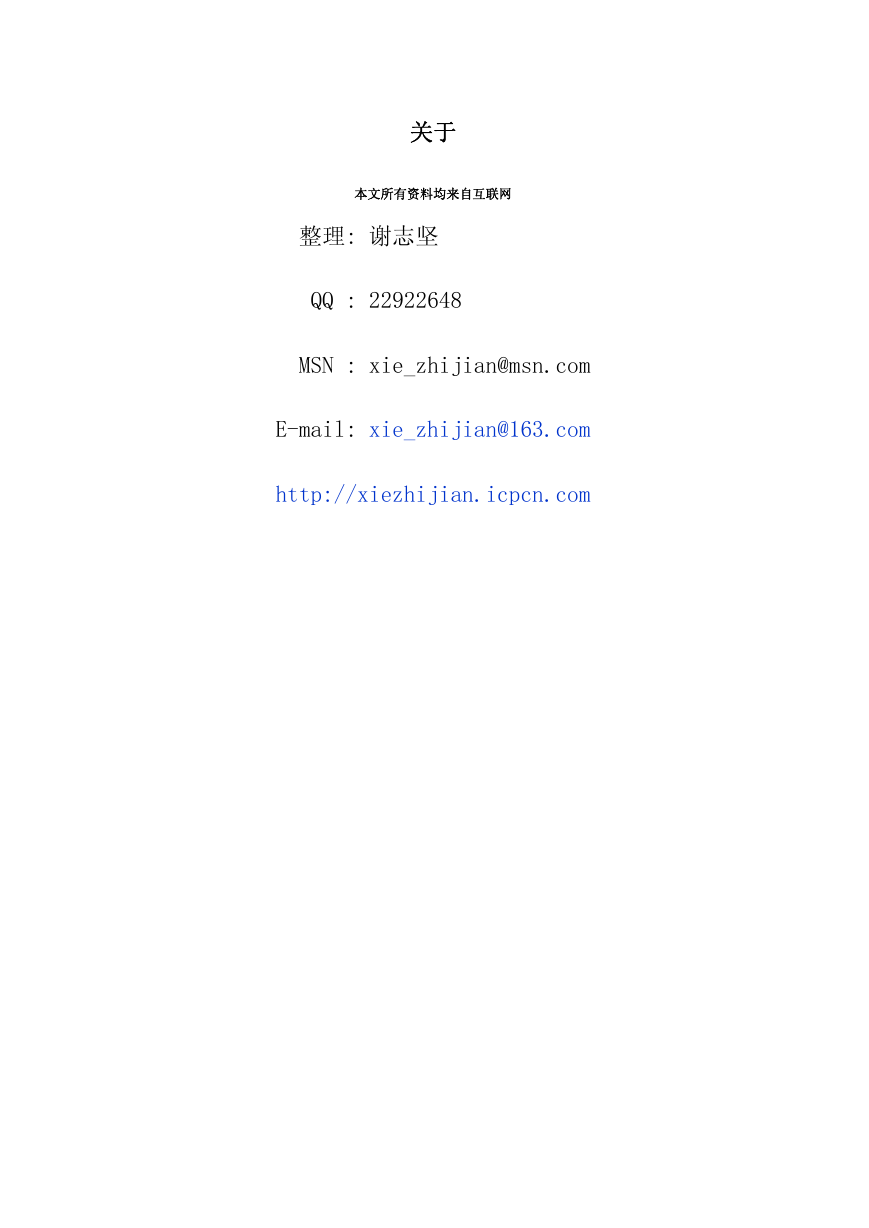
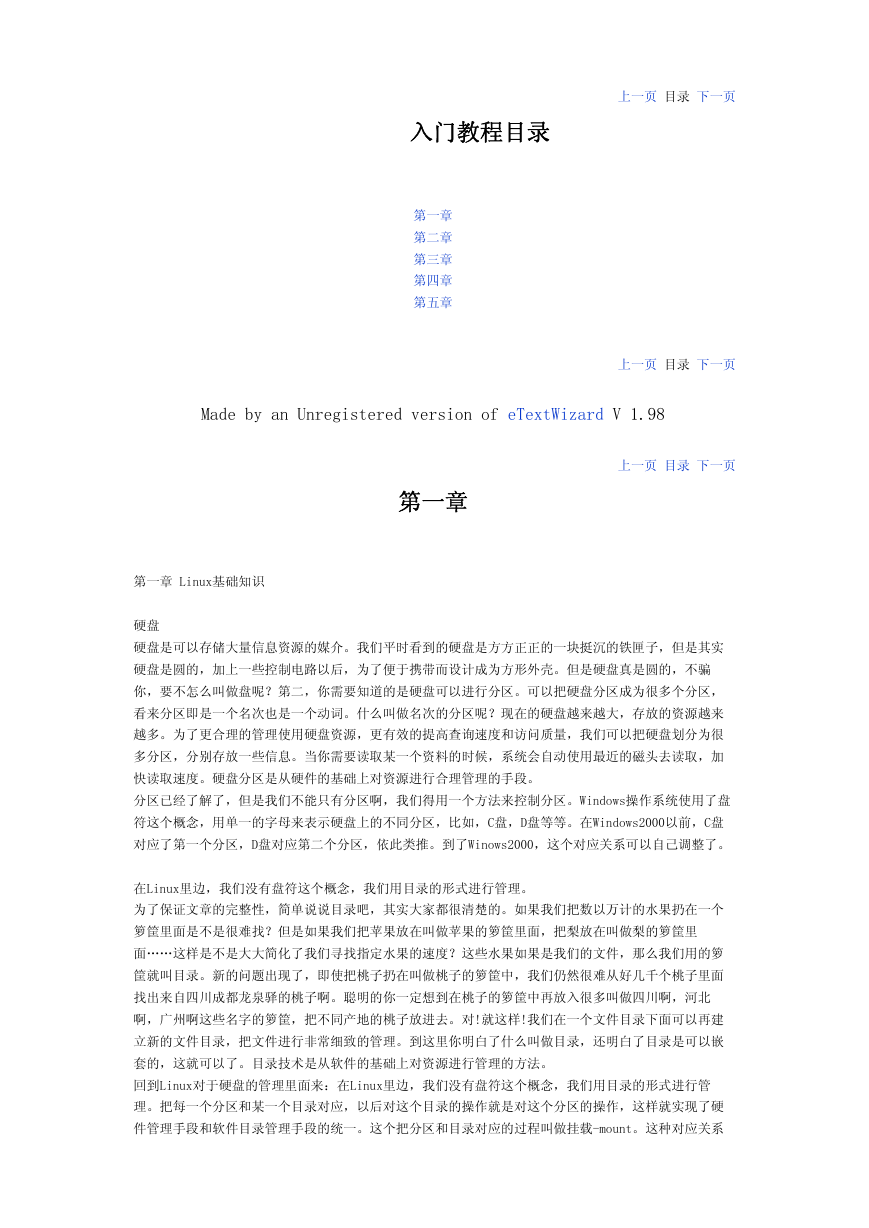
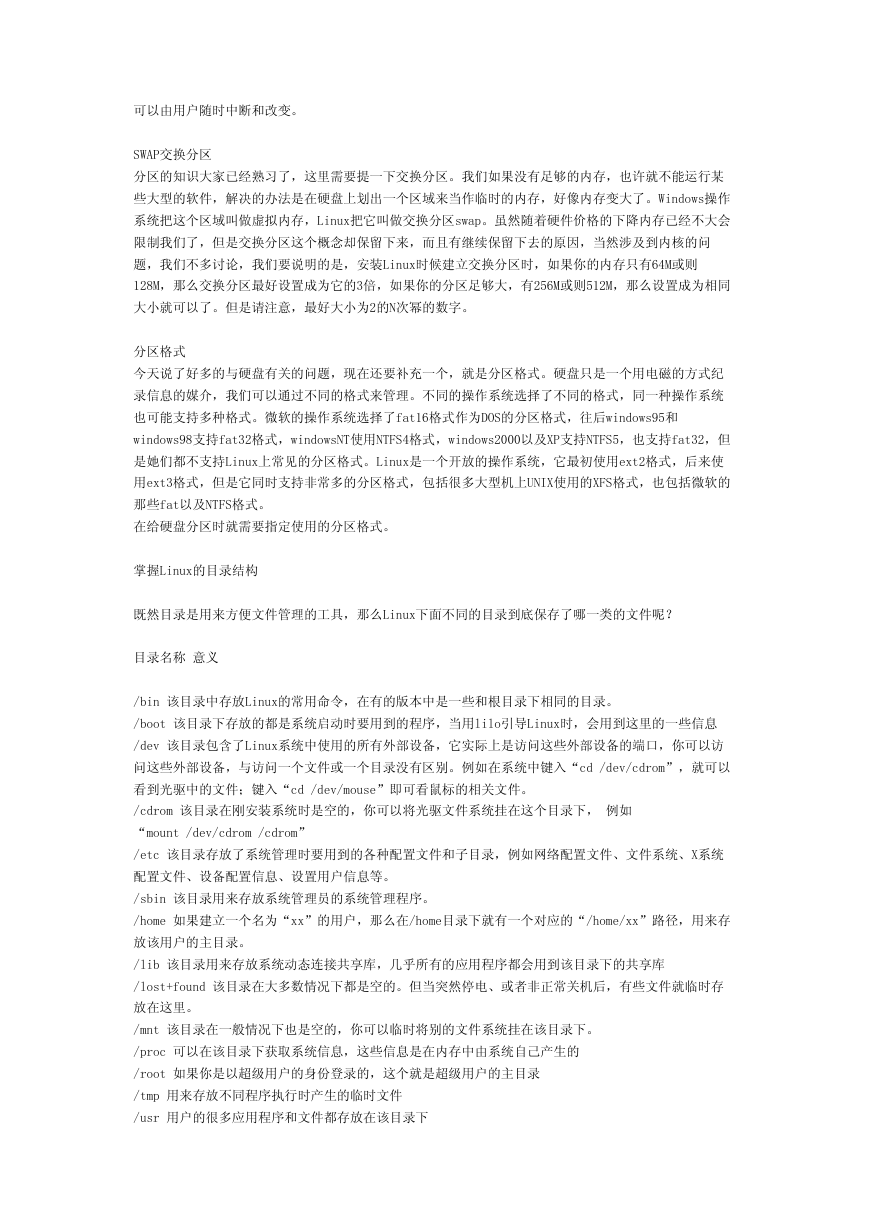
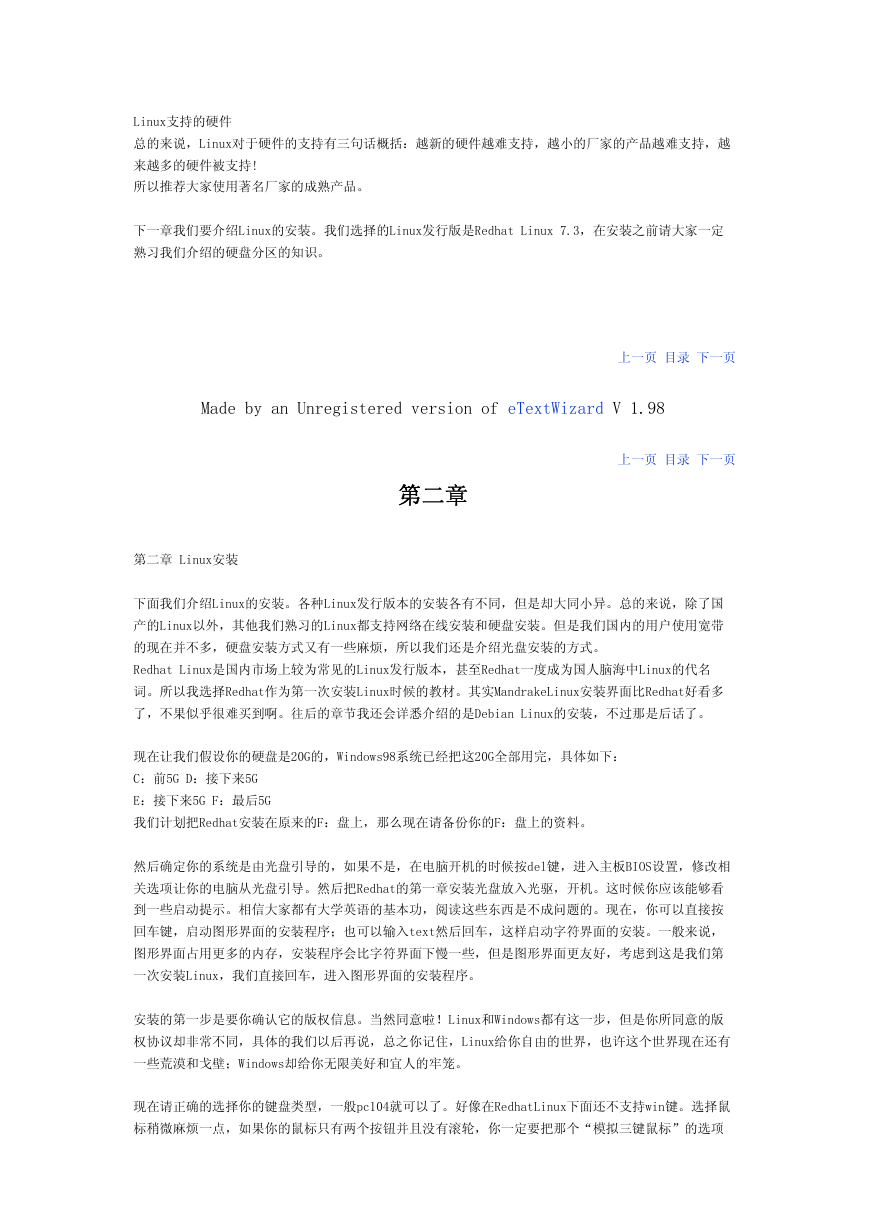
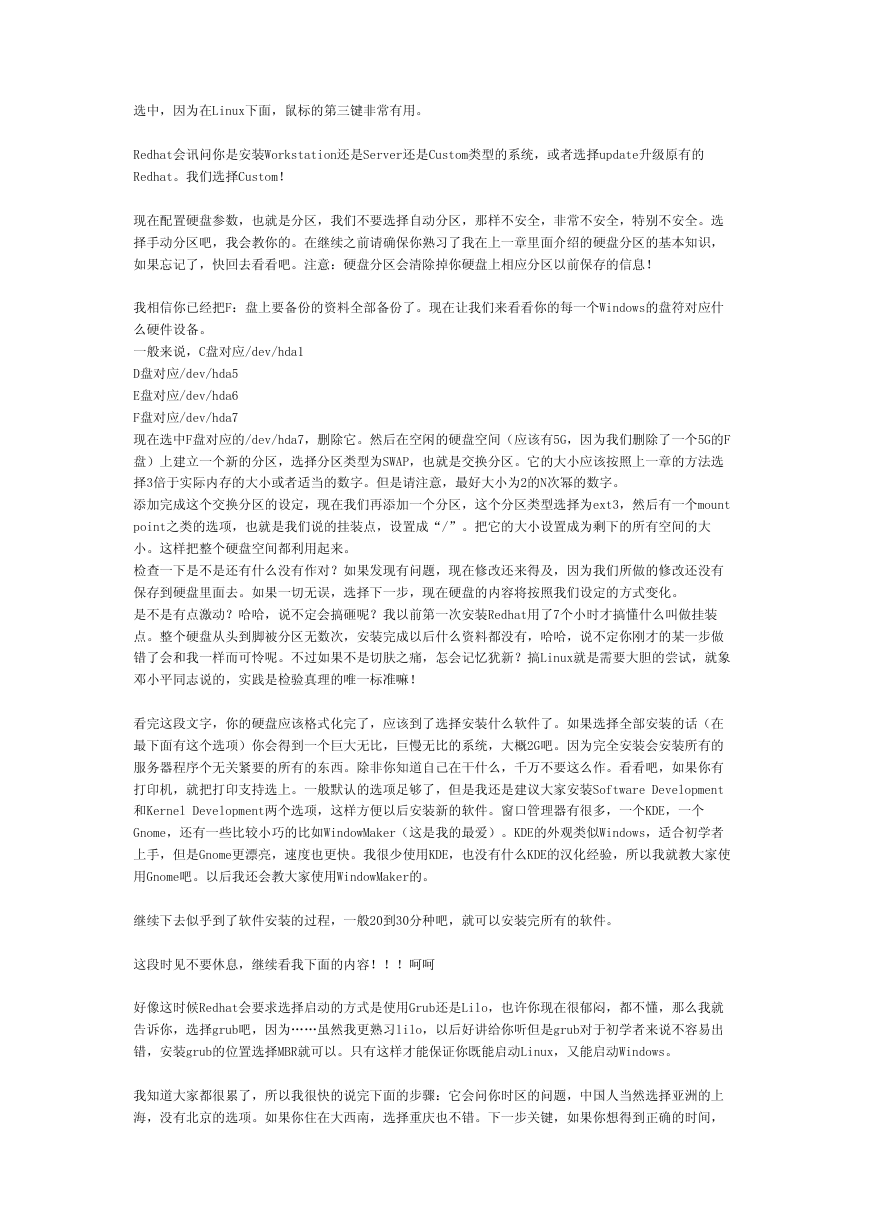
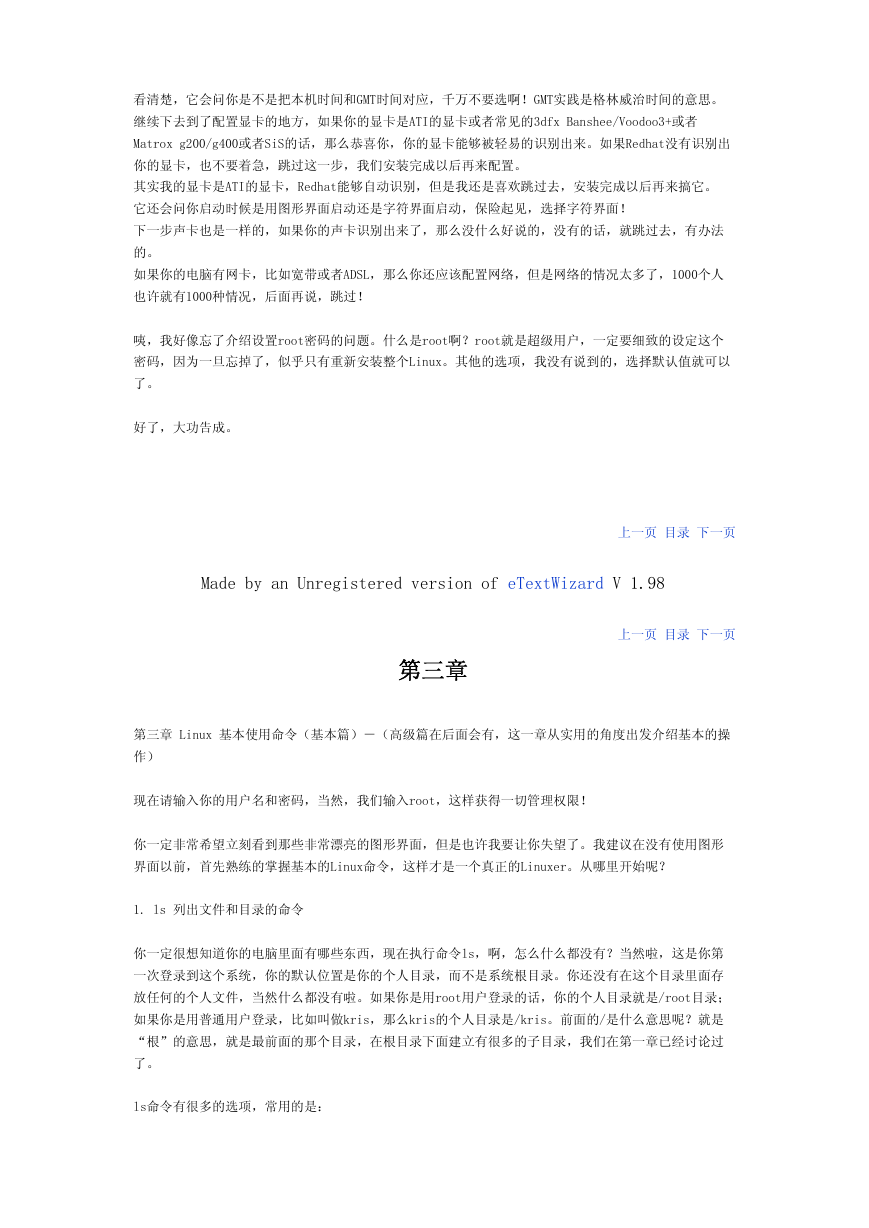
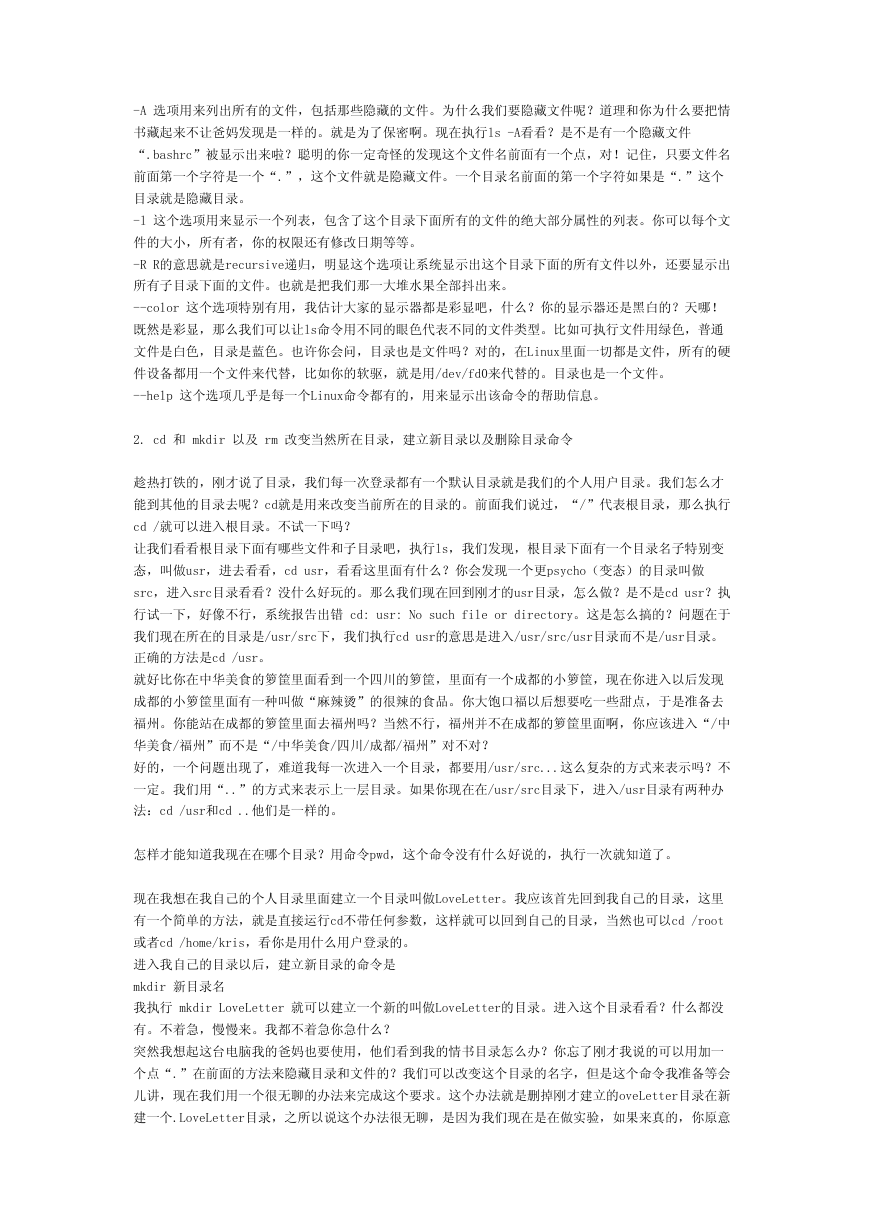
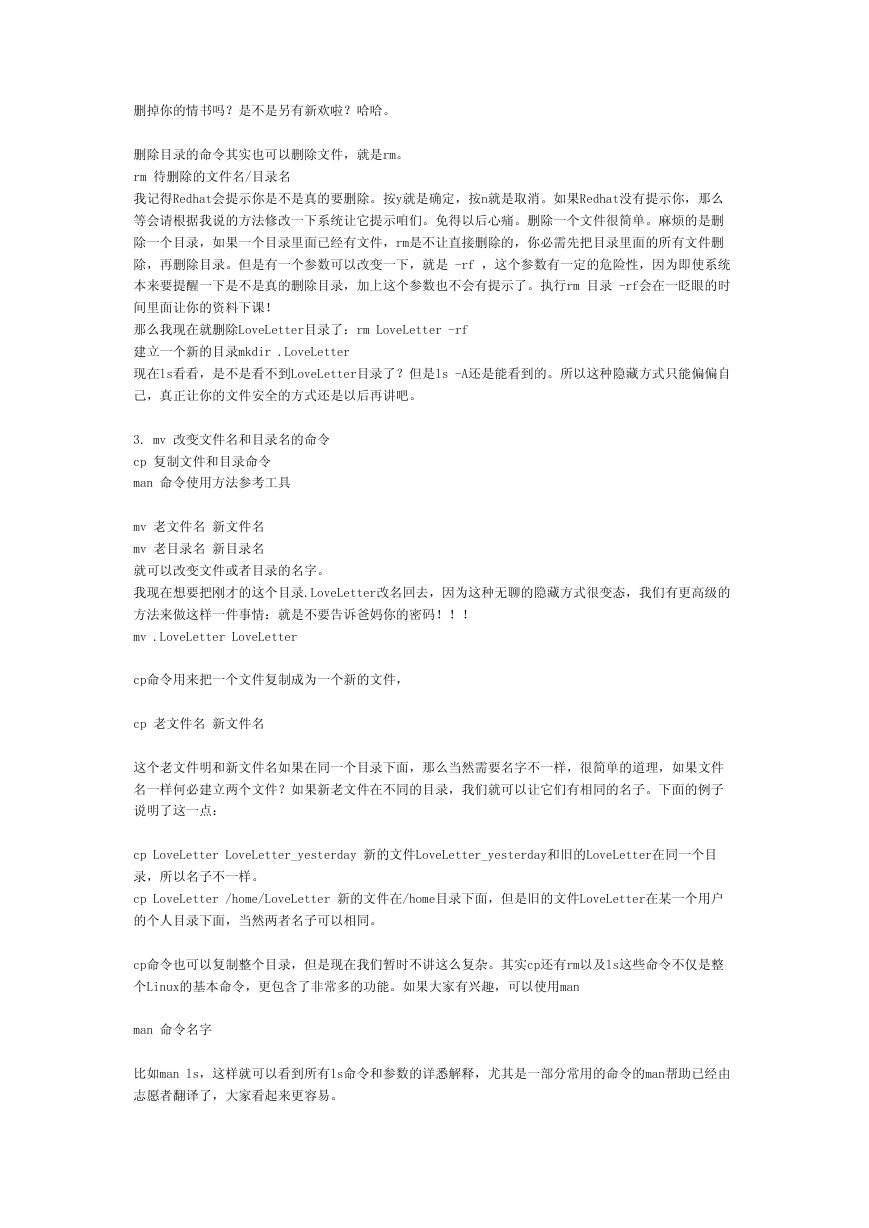
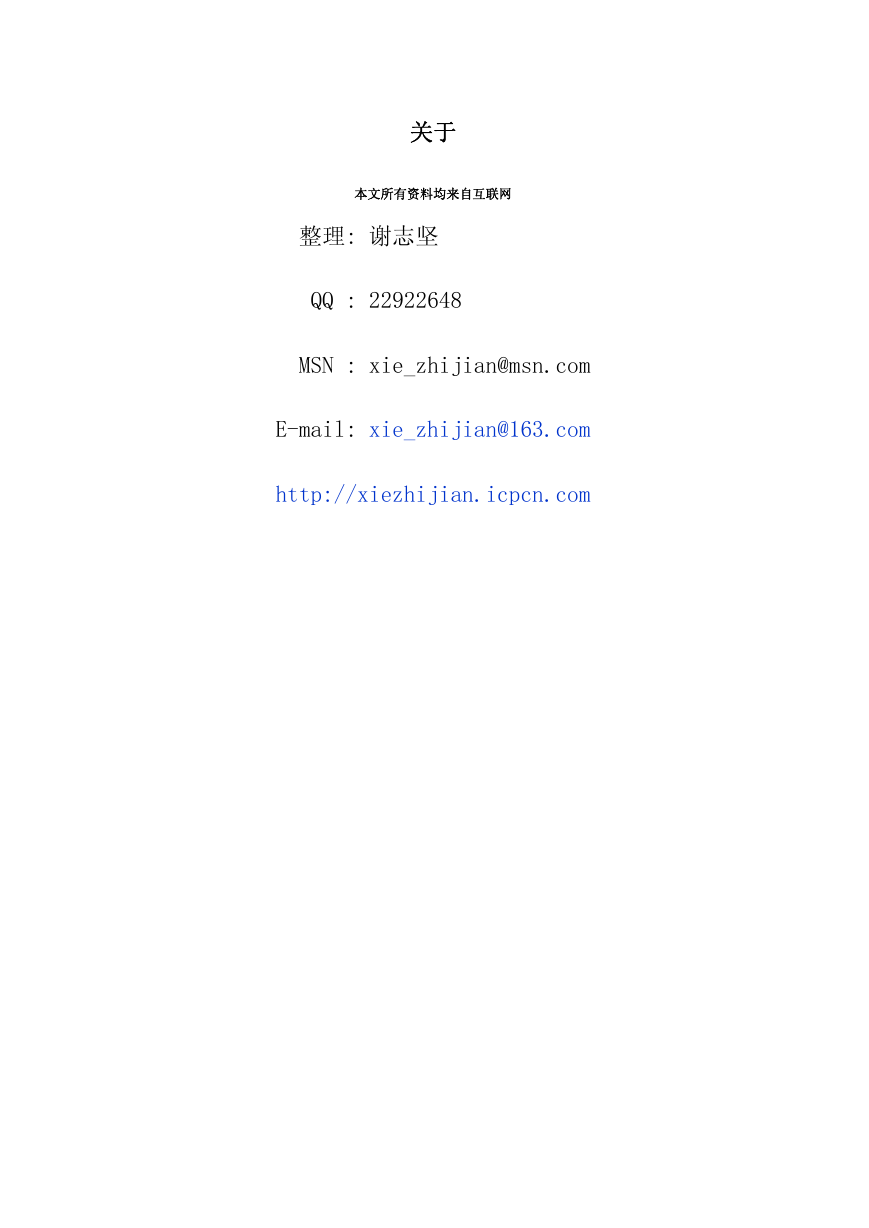
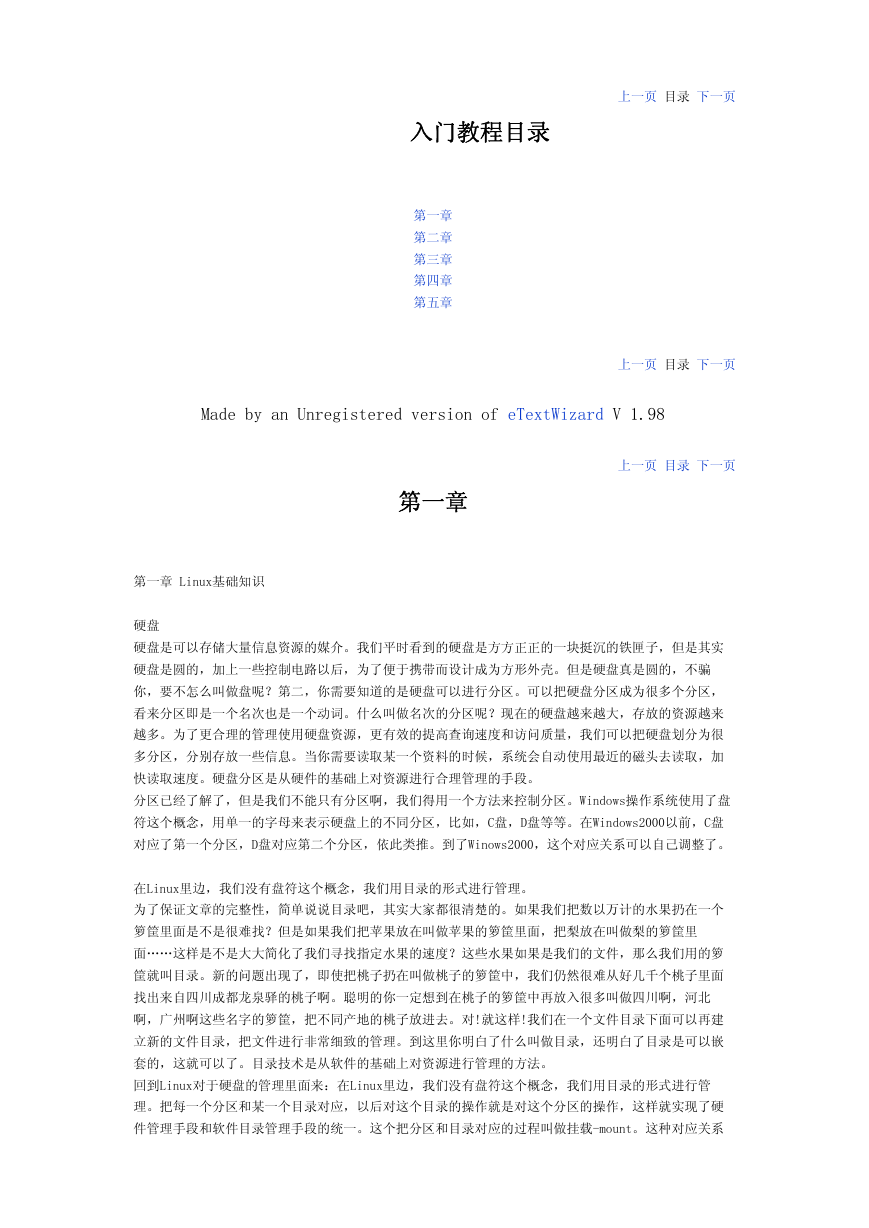
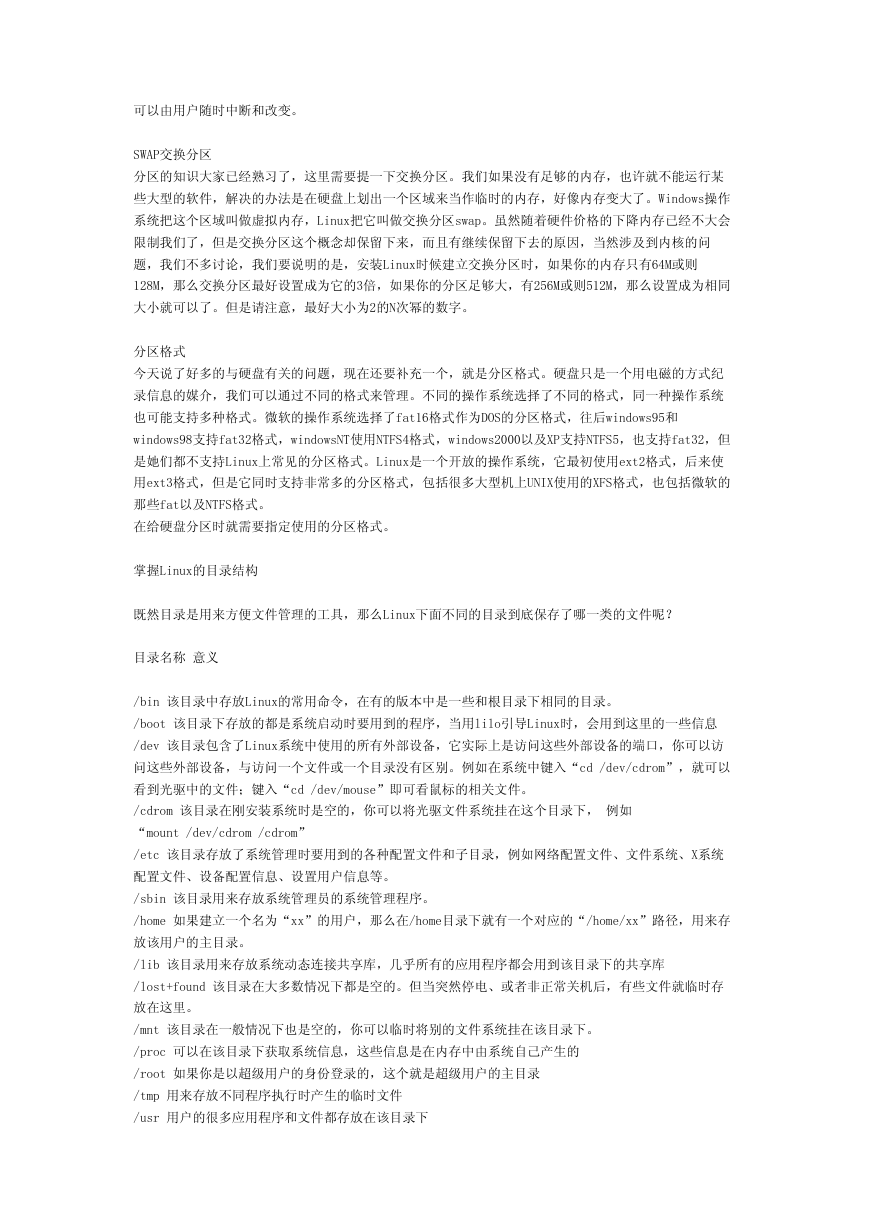
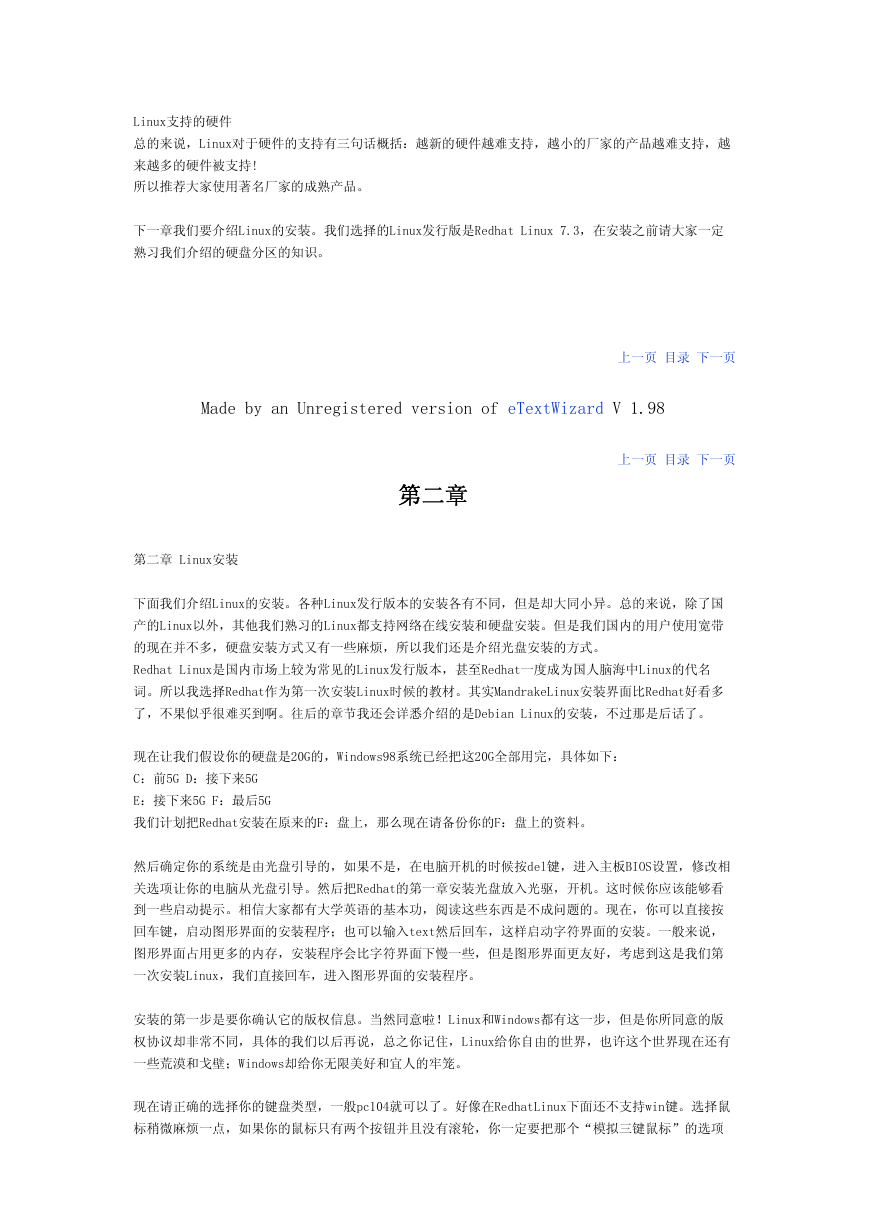
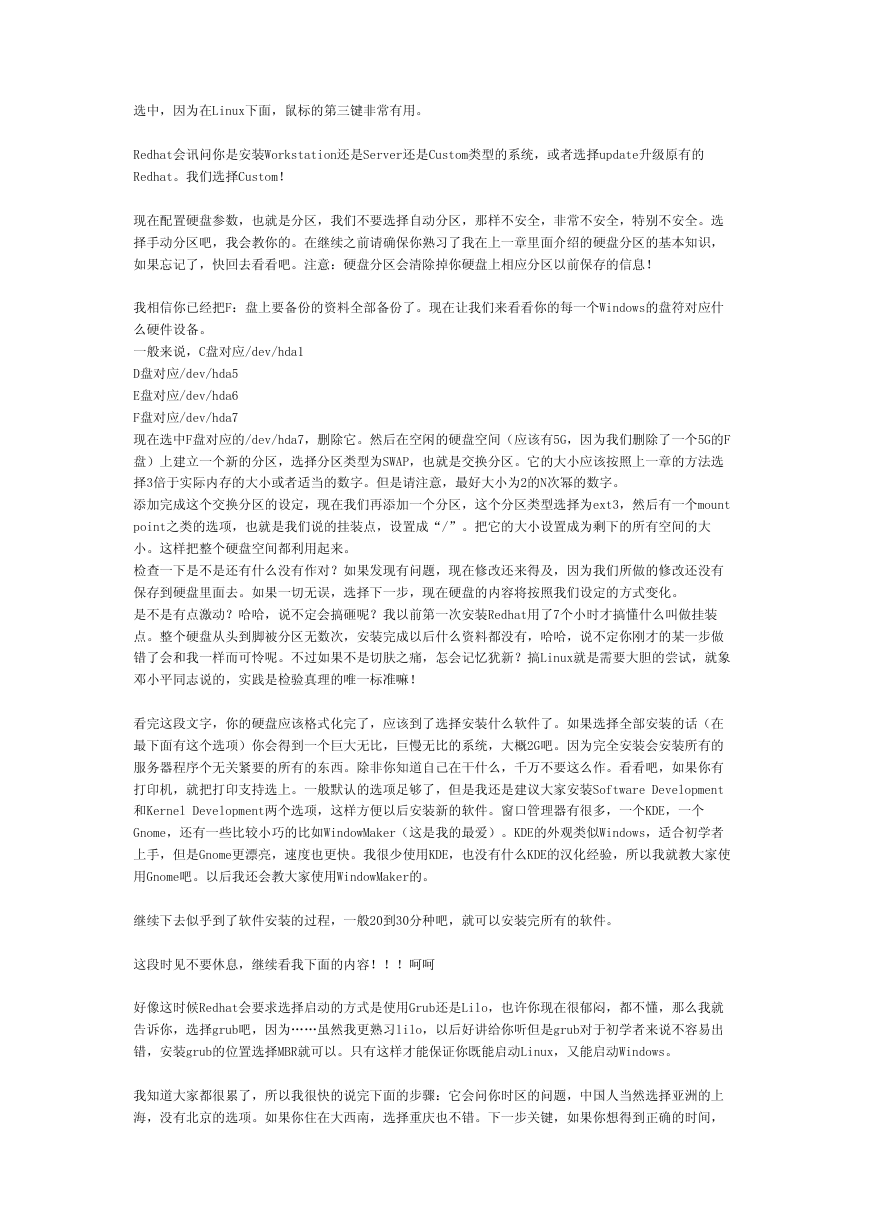
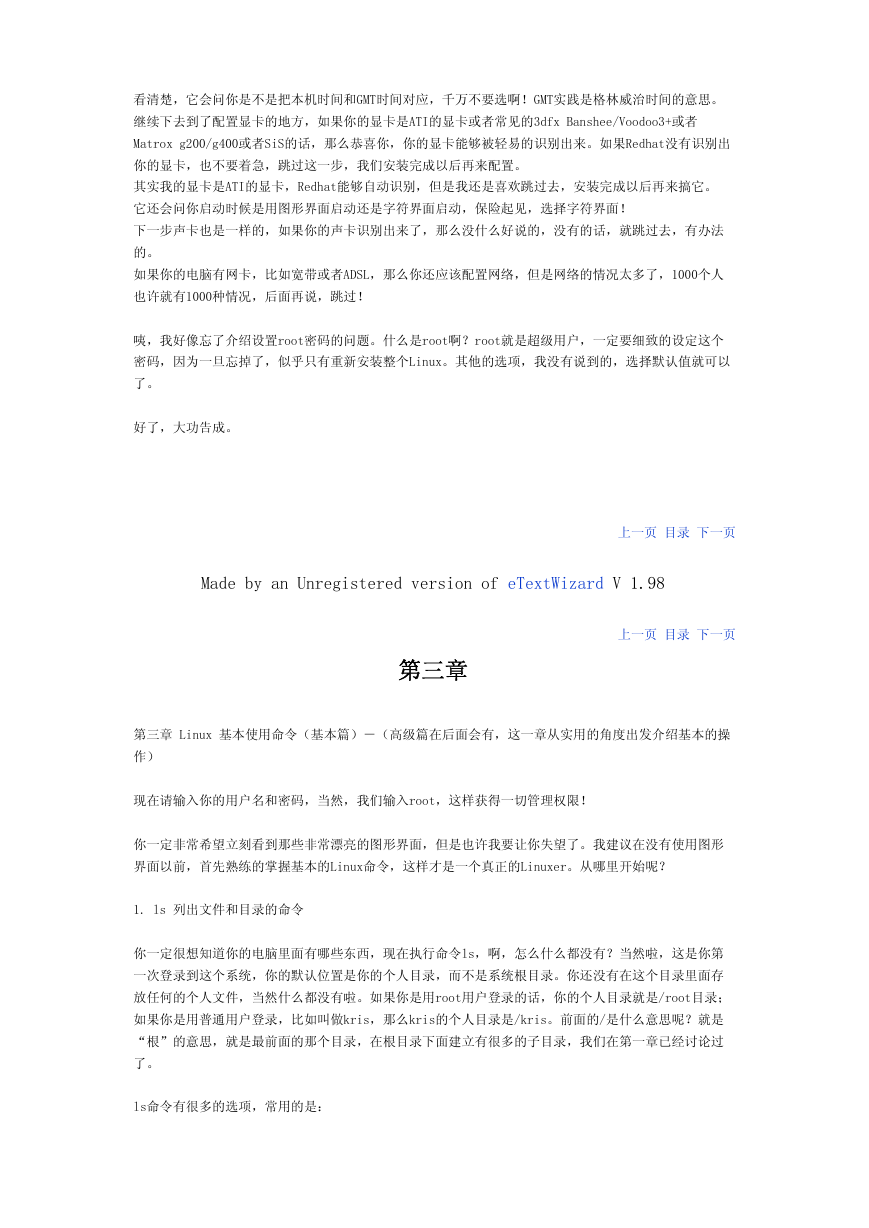
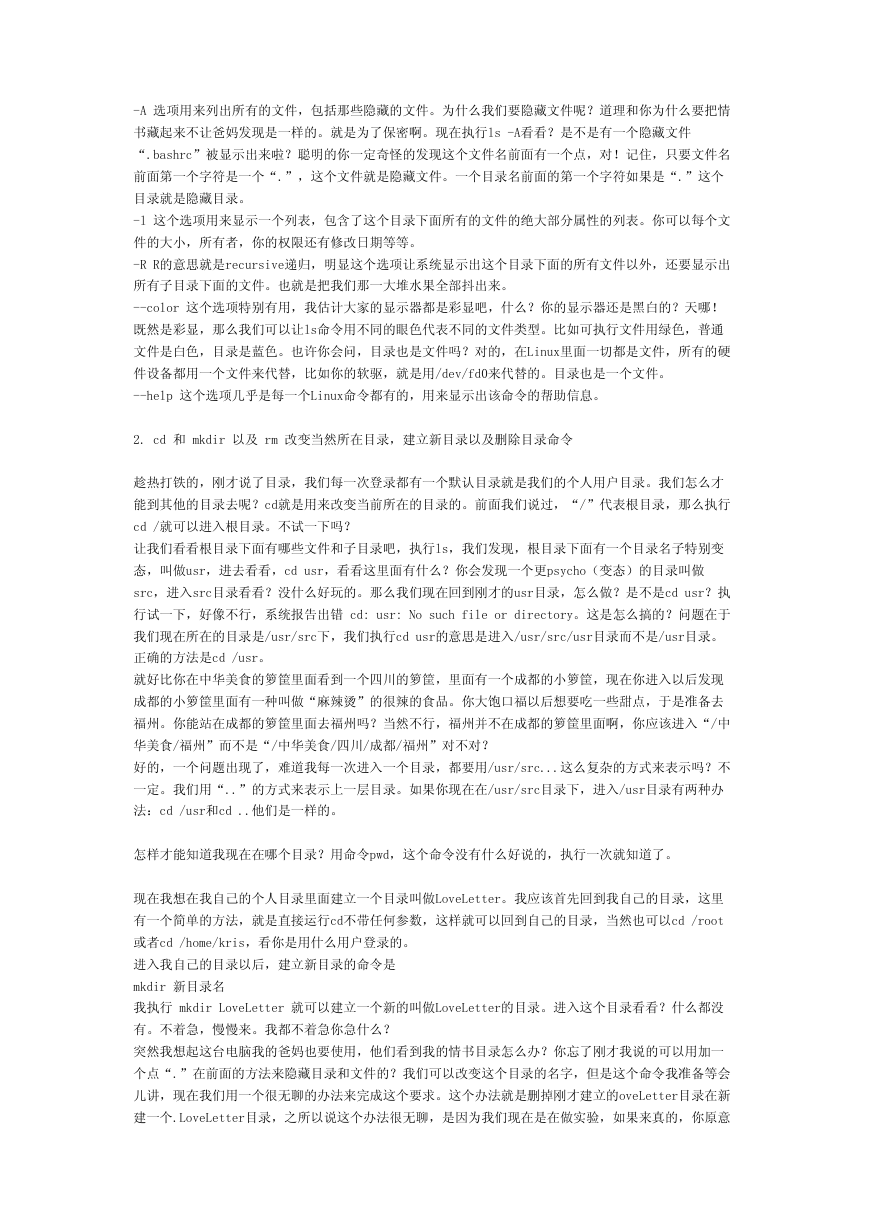
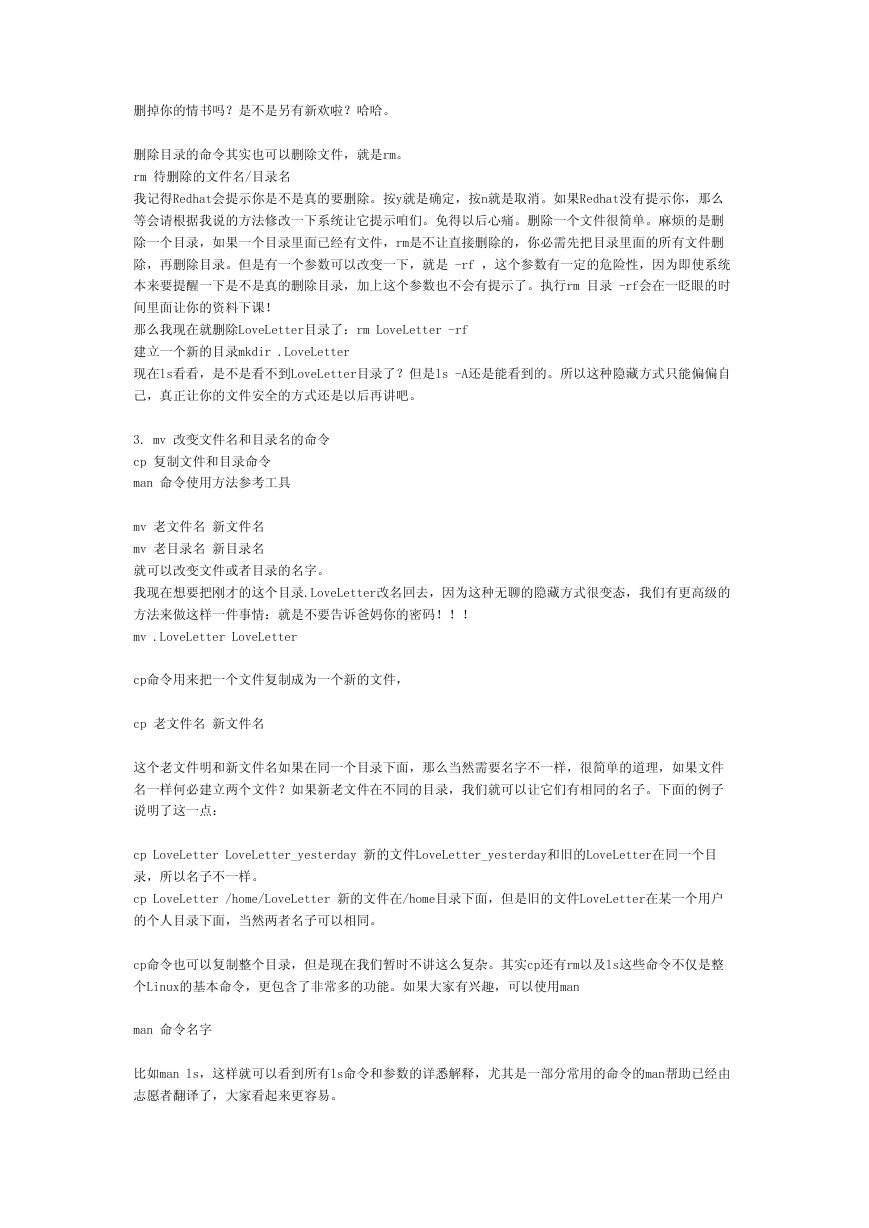
 2023年江西萍乡中考道德与法治真题及答案.doc
2023年江西萍乡中考道德与法治真题及答案.doc 2012年重庆南川中考生物真题及答案.doc
2012年重庆南川中考生物真题及答案.doc 2013年江西师范大学地理学综合及文艺理论基础考研真题.doc
2013年江西师范大学地理学综合及文艺理论基础考研真题.doc 2020年四川甘孜小升初语文真题及答案I卷.doc
2020年四川甘孜小升初语文真题及答案I卷.doc 2020年注册岩土工程师专业基础考试真题及答案.doc
2020年注册岩土工程师专业基础考试真题及答案.doc 2023-2024学年福建省厦门市九年级上学期数学月考试题及答案.doc
2023-2024学年福建省厦门市九年级上学期数学月考试题及答案.doc 2021-2022学年辽宁省沈阳市大东区九年级上学期语文期末试题及答案.doc
2021-2022学年辽宁省沈阳市大东区九年级上学期语文期末试题及答案.doc 2022-2023学年北京东城区初三第一学期物理期末试卷及答案.doc
2022-2023学年北京东城区初三第一学期物理期末试卷及答案.doc 2018上半年江西教师资格初中地理学科知识与教学能力真题及答案.doc
2018上半年江西教师资格初中地理学科知识与教学能力真题及答案.doc 2012年河北国家公务员申论考试真题及答案-省级.doc
2012年河北国家公务员申论考试真题及答案-省级.doc 2020-2021学年江苏省扬州市江都区邵樊片九年级上学期数学第一次质量检测试题及答案.doc
2020-2021学年江苏省扬州市江都区邵樊片九年级上学期数学第一次质量检测试题及答案.doc 2022下半年黑龙江教师资格证中学综合素质真题及答案.doc
2022下半年黑龙江教师资格证中学综合素质真题及答案.doc